Come disdire Disney Plus TIM
Allettato da un’offerta TIM piuttosto conveniente, hai deciso di abbonarti a Disney Plus scegliendo uno dei pacchetti TIMVISION che includono anche l’accesso al servizio in questione. Con il passare del tempo, però, ti sei accorto di preferire altri servizi per guardare film e serie TV e sei giunto alla conclusione di disattivare l’offerta attiva sulla tua linea TIM: tutti i tuoi tentativi di riuscirci, però, non hanno dato l’esito sperato in quanto non hai trovato l’opzione giusta per farlo.
Le cose stanno così, dico bene? Allora lascia che sia io a darti una mano e spiegarti come disdire Disney Plus TIM. Nei prossimi paragrafi di questa guida, infatti, ti fornirò tutte le indicazioni necessarie per disattivare il servizio in questione procedendo online e in completa autonomia. Inoltre, sarà mio compito anche indicarti le altre modalità di disdetta disponibili e le relative procedure.
Come dici? È proprio quello che volevi sapere? Allora non dilunghiamoci oltre e vediamo insieme come procedere. Mettiti comodo, prenditi tutto il tempo che ritieni opportuno e dedicati alla lettura delle prossime righe. Seguendo attentamente le indicazioni che sto per darti e provando a mettere in pratica, ti assicuro che riuscirai a disattivare Disney Plus con TIMVISION scegliendo la modalità che preferisci. Buona lettura!
Indice
Informazioni preliminari

Prima di entrare nel vivo di questo tutorial e spiegarti nel dettaglio come disdire Disney Plus con TIM, lascia che ti fornisca alcune informazioni preliminari a tal riguardo.
Innanzitutto, devi sapere che sono disponibili diverse offerte TIMVISION che includono l’accesso a Disney Plus: oltre al pacchetto “base” TIMVISION con Disney+, il celebre servizio di streaming video di Disney è disponibile anche con le offerte TIMVISION Gold, TIMVISION Intrattenimento, TIMVISION Family L, TIMVISION Family M e TIMVISION Calcio e Sport Light.
A prescindere dall’offerta che hai deciso di attivare, non c’è alcuna differenza nelle modalità e nella procedura di disattivazione. Inoltre, ti sarà utile sapere che puoi comunicare la disdetta in qualsiasi momento, senza penali o costi di disattivazione.
È bene sottolineare, così come riportato nelle condizioni economiche di tutte le offerte TIMVISION, che “Il recesso dall’offerta produrrà effetto nel più breve tempo possibile e, comunque, non oltre 30 giorni dalla data in cui il recesso è stato richiesto”. Questo significa che, seppur sia possibile disattivare TIMVISION in qualsiasi momento, la disattivazione potrebbe non essere immediata e potresti essere tenuto a corrispondere l’importo dovuto fino alla data di effettiva disattivazione.
Inoltre, se la tua offerta TIMVISION include anche il TIMVISION Box in comodato d’uso gratuito, dovrai procedere alla restituzione del dispositivo a tue spese entro 30 giorni dalla data di disattivazione.
La restituzione non è necessaria qualora desideri esercitare l’opzione di acquisto del decoder o se, entro 30 giorni dalla cessazione della precedente offerta TIMVISION, decidi di attivarne un’altra.
In ogni caso, riceverai tutte le informazioni relative al TIMVISION Box e le opzioni a tua disposizione tramite email in seguito alla disattivazione di TIMVISION. Per avere maggiori informazioni in merito, puoi fare riferimento alla mia guida su come restituire TIMVISION Box.
Come disdire Disney Plus con TIMVISION
È possibile disdire Disney Plus con TIMVISION in completa autonomia, sia procedendo da computer che da smartphone e tablet. In alternativa, la disdetta del pacchetto in questione può essere effettuata anche chiamando il servizio clienti di TIM o recandosi di persona presso un negozio della celebre azienda telefonica. Trovi tutto spiegato nel dettaglio proprio qui sotto.
Disdetta Disney Plus TIM online
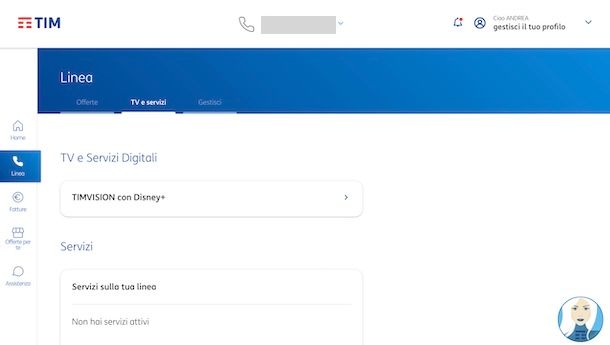
La soluzione più semplice per fare la disdetta Disney Plus TIM è procedere online in completa autonomia, accedendo alla propria area personale MyTIM.
Per farlo da computer, collegati al sito ufficiale di TIM, fai clic sulla voce MyTIM, in alto a destra, e accedi al tuo account inserendone i dati nei campi Email e Password e premendo sul pulsante Accedi.
Fatto ciò, assicurati che in alto sia selezionato il numero di telefono associato alla linea TIM sulla quale hai attivato TIMVISION: in caso contrario, premi sul numero di telefono visualizzato e seleziona la linea di tuo interesse dal menu apertosi.
A questo punto, fai clic sulla voce Linea collocata nella barra laterale a sinistra e, nella nuova schermata visualizzata, seleziona la scheda TV e servizi. Nella sezione TV e Servizi Digitali, premi sull’opzione TIMVISION con Disney+ (o sul nome dell’offerta TIMVISION che hai attivato e che include Disney Plus), clicca sul pulsante Gestisci e, nel box comparso a schermo, premi sulla voce Disattiva.
Infine, premi nuovamente sul pulsante Disattiva, per confermare la tua intenzione e disattivare il rinnovo automatico dell’offerta TIMVISION con Disney Plus. Potrai continuare a usufruire del servizio in questione fino alla data di effettiva disattivazione.
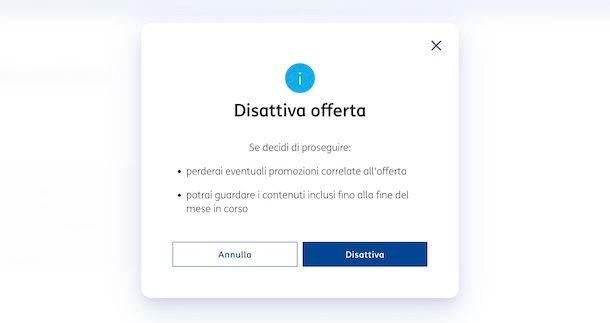
Se preferisci procedere da smartphone o tablet, avvia l’app MyTIM per dispositivi Android (disponibile anche su store alternativi, per i device senza servizi Google) e iPhone/iPad e, se ancora non lo hai fatto, accedi al tuo account così come trovi spiegato nella mia guida su come accedere all’app MyTIM.
Anche in questo caso, se hai più di una linea TIM attiva, assicurati per prima cosa che in alto sia indicato il numero di telefono associato alla linea di tuo interesse, altrimenti premi sul numero in questione e seleziona la linea sulla quale hai attivato il pacchetto TIMVISION con Disney Plus.
Fatto ciò, premi sulla voce Menu collocata nel menu in basso, fai tap sull’opzione La mia linea e, nella nuova schermata visualizzata, seleziona la scheda TV e servizi. Premi, poi, sul box TIMVISION con Disney+ (o su quello relativo alla tua offerta TIMVISION che include Disney Plus), fai tap sul pulsante Gestisci e seleziona l’opzione Disattiva per due volte consecutive.
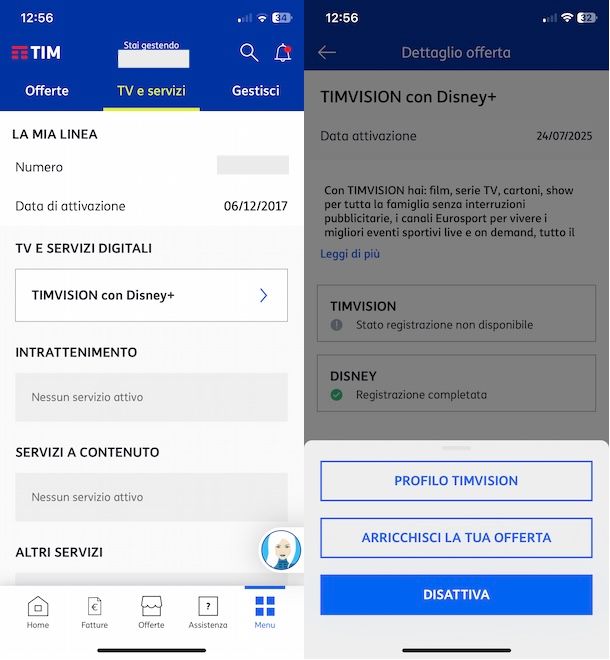
In alternativa, ti segnalo che puoi richiedere la disdetta del pacchetto TIMVISION che include Disney Plus anche tramite PEC inviando la tua richiesta all’indirizzo disattivazioni_timvision_clientiprivati@pec.telecomitalia.it, se hai attivato l’offerta su linea fissa TIM, o all’indirizzo recesso_linee_mobili@pec.telecomitalia.it, se hai attivato TIMVISION sulla tua linea mobile TIM. In entrambi i casi, dovrai allegare la copia di un documento d’identità.
Per completezza d’informazione, puoi inviare la tua richiesta di disattivazione, anche in questo caso allegando la copia di un tuo documento d’identità, tramite raccomandata all’indirizzo Casella Postale 111 — 00054 Fiumicino (Roma).
Disdetta Disney Plus TIM telefonicamente

È possibile disattivare le offerte TIMVISION, comprese quelle che includono l’accesso a Disney+, anche telefonicamente chiamando il numero 187, se hai attivato l’offerta su linea fissa, o il numero 119, se sei cliente TIM mobile.
In entrambi i casi, tutto quello che devi fare è prendere il tuo telefono, comporre il numero di tuo interesse e avviare la chiamata. Dopo aver ascoltato il messaggio di benvenuto, è sufficiente accedere alla sezione dedicata a TIMVISION e, successivamente, premere il tasto corrispondente per ottenere assistenza amministrativa.
Per esempio, nel momento in cui scrivo questa guida, chiamando il 187 dovrai premere 1, per accedere alla sezione dedicata a TIMVISION, e poi 4 per ottenere assistenza amministrativa. Ti segnalo che puoi anche chiamare da un altro operatore, specificando in questo caso il numero associato alla linea TIM da gestire.
In ogni caso, se la tua chiamata viene presa in carico da Angie, l’assistente virtuale di TIM, non devi far altro che seguire le sue indicazioni e, quando richiesto, pronunciare il comando “disattivare TIMVISION”. Fatto ciò, ti verrà chiesto di dare conferma e il gioco è fatto.
Se, invece, alla tua chiamata risponde un operatore umano, potrai riferire direttamente a lui la tua volontà di disdire TIMVISION. Per avere maggiori informazioni in merito, ti rimando ai miei tutorial su come contattare TIMVISION e come parlare con un operatore TIM.
Disdetta Disney Plus TIM in negozio

Come ti ho anticipato nelle righe precedenti di questa guida, puoi fare la disdetta di Disney Plus con TIMVISION anche recandoti di persona presso un negozio TIM.
In tal caso, collegati al sito ufficiale di TIM e premi sulla voce Trova la mia posizione, autorizzando poi il browser in uso a utilizzare la tua posizione affinché ti siano automaticamente mostrati i negozi TIM nelle tue vicinanze. In alternativa, puoi scrivere direttamente il tuo indirizzo nel campo apposito.
In ogni caso, ti consiglio di premere sulla voce Servizi disponibili e apporre il segno di spunta accanto alla voce Attivazione TV TIMVISION, per visualizzare esclusivamente i negozi che offrono questa tipologia di servizio. Premi, quindi, sul segnaposto relativo al negozio di tuo interesse in modo da visualizzarne i relativi dati, come numero di telefono e indirizzo.
Dopo esserti recato nel negozio che preferisci, rivolgiti a un addetto alla vendita e richiedi la disattivazione di TIMVISION (ed eventualmente anche la restituzione del TIMVISION Box), specificando il numero di telefono associato alla linea TIM sulla quale hai precedentemente attivato l’offerta che include Disney Plus e fornendo i documenti richiesti.

Autore
Salvatore Aranzulla
Salvatore Aranzulla è il blogger e divulgatore informatico più letto in Italia. Noto per aver scoperto delle vulnerabilità nei siti di Google e Microsoft. Collabora con riviste di informatica e ha curato la rubrica tecnologica del quotidiano Il Messaggero. È il fondatore di Aranzulla.it, uno dei trenta siti più visitati d'Italia, nel quale risponde con semplicità a migliaia di dubbi di tipo informatico. Ha pubblicato per Mondadori e Mondadori Informatica.






